u盘中安装安卓系统,便携式智能体验新篇章
你有没有想过,把安卓系统装进小小的U盘中,随时随地都能享受移动办公的乐趣呢?想象无论你走到哪里,只要插上U盘,就能打开一个属于自己的安卓小世界,是不是很酷?今天,就让我带你一步步探索如何在U盘中安装安卓系统吧!
一、U盘选型与准备

首先,你得选一个合适的U盘。别看U盘小,但容量可是关键。一般来说,至少得有8GB的容量,这样才能保证系统的正常运行。至于品牌,市面上有很多知名品牌,比如闪迪、金士顿等,选择一个口碑好的品牌总是没错的。
准备好U盘后,别忘了备份U盘中的重要数据,因为接下来的操作可能会清除U盘中的所有内容。
二、下载安卓系统镜像

接下来,你需要下载一个安卓系统的镜像文件。这里推荐使用Android-x86项目,这是一个开源的安卓系统,专为PC和U盘等设备定制。你可以从Android-x86官网(https://www.android-x86.org/)下载适合你U盘大小的镜像文件。
下载完成后,你会得到一个ISO文件。这个文件就是安卓系统的“种子”,接下来就要把它种在你的U盘中了。
三、制作U盘启动盘
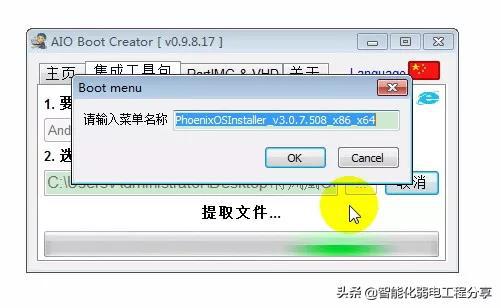
有了ISO文件,接下来就是制作U盘启动盘了。这里推荐使用UltraISO软件,它可以帮助你轻松地将ISO文件烧录到U盘中。
1. 下载并安装UltraISO软件。
2. 打开UltraISO,点击“文件”菜单,选择“打开”,找到你下载的ISO文件。
3. 点击“启动”菜单,选择“写入硬盘镜像”。
4. 在弹出的窗口中,选择你的U盘,点击“写入”按钮。
等待片刻,U盘启动盘就制作完成了。
四、设置BIOS启动顺序
在将U盘插入电脑之前,记得先进入BIOS设置,将启动顺序设置为从U盘启动。具体操作如下:
1. 开机时按下BIOS设置键(通常是F2、F10或DEL键,具体取决于你的电脑型号)。
2. 进入BIOS设置界面后,找到“启动”选项。
3. 将启动顺序设置为从U盘启动,然后保存设置并退出BIOS。
五、安装安卓系统
现在,你可以将U盘插入电脑,重启电脑。当电脑从U盘启动时,你会看到一个安卓系统的安装界面。按照提示操作,就可以将安卓系统安装到U盘中了。
安装过程中,可能会遇到一些问题,比如分辨率不匹配、触摸屏不支持等。这时,你可以尝试以下方法解决:
1. 修改分辨率:在安装过程中,选择合适的分辨率,然后重启电脑。
2. 解决触摸屏问题:在安装完成后,进入系统设置,找到“开发者选项”,开启“USB调试”和“USB调试(ADB)”。
六、使用安卓系统
安装完成后,你就可以在U盘中使用安卓系统了。你可以安装各种应用程序,比如办公软件、游戏等,享受移动办公的乐趣。
当然,由于U盘的存储空间有限,建议你只安装必要的应用程序,以免影响系统运行。
在U盘中安装安卓系统其实并不复杂,只需要按照以上步骤操作即可。现在,你就可以随时随地享受安卓系统的便捷了。快来试试吧,让你的生活更加丰富多彩!
